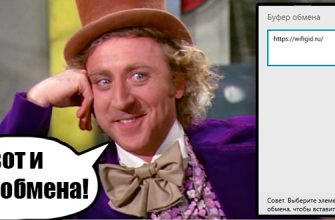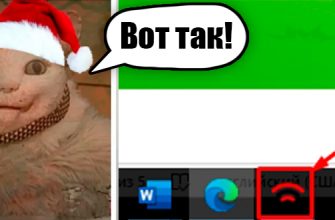Всем привет на портале WiFiGiD.RU! И сегодня разбираем еще один процесс BackgroundTaskHost.exe, который может грузить процессор или в целом давать сильную нагрузку на Виндовс. Ниже мы поговорим про то – что это за процесс такой, для чего он нужен и как решить проблему с лагами ПК.
За что отвечает

BackgroundTaskHost.exe (Background Task Host – перевод с англ. языка «Хост фоновых задач») – процесс, который работает со всеми фоновыми задачами. В частности, он частенько может грузить ЦП при работе виртуального помощника Cortana. К слову, сам помощник не поддерживает и не работает с русским языком, поэтому его часто просто отключают.
Первые действия
В первую очередь я советую полностью отключить Cortana, если вы ею не пользуетесь – об этом подробно написано в этой инструкции (ссылка)*** (https://wifigid.ru/windows/kak-udalit-cortana-v-windows-10). Если проблема не решена – запускаем командную строку с правами администратора и вводим поочередно две команды:
sfc /scannow
dism /Online /Cleanup-Image /RestoreHealth
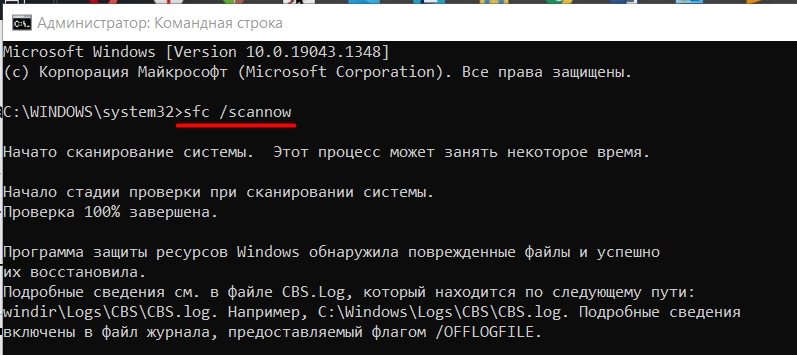
И последнее обязательное действие – полностью проверьте компьютер на наличие вирусов*** (https://wifigid.ru/programs/kak-proverit-na-virusy-kompyuter). Даже если сам файл оригинальный и находится в правильном месте ОС, это не гарантирует того, что вредоносные программы не мешают работе системы в фоне, нагружая процесс BackgroundTaskHost.exe.
Откат системы
Периодически в Виндовс создаются точки восстановления, которые могут решить проблемы с работой ОС. Поэтому я советую откатить систему до самой ранней, существующей точки. Более подробно про сам процесс вы можете почитать в инструкциях для:
Windows 10
Windows 11
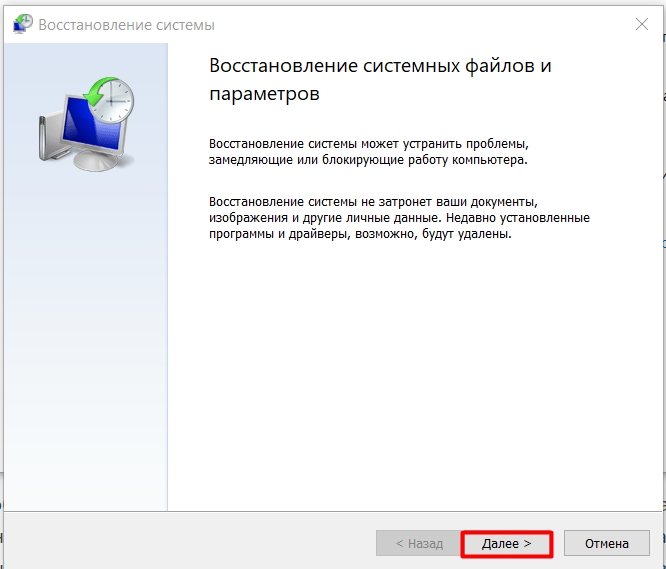
Дополнительные советы
Смотрите, если у вас есть проблема с процессом BackgroundTaskHost.exe, то это скорее всего, связано именно с глобальным сбоем Виндовс. Поэтому нам нужно комплексно подойти к решению данной проблемы:
- Попробуйте выполнить тотальную чистку от мусора и всего лишнего.
- Обновите Windows 10 или 11 до последней сборки.
- Посмотрите в трее – какие программы работают в фоне. Если есть что-то лишнее – закройте или вообще удалите эти приложения.